토렌트를 다들 많이 사용하실 텐데요.
토렌트는 대표적으로 p2p 기반의 파일 배포 플랫폼입니다.
현재 가장 많이 사용하는 토렌트 프로그램으로는 뮤토렌트가 있습니다.
사람들이 많이 사용하는 만큼 오래되었고 서비스 품질도 준수하겠죠? 그러나 이용자가 많아짐에 따라 토렌트 프로그램이 점점 무거워지게 됩니다.
무슨 이야기냐면, 프로그램을 운영함에 있어서 광고도 점점 많이 달리고 그에 따른 리소스를 많이 잡아먹어 시스템이 느려지거나 지저분해지거나 하게 됩니다.
사실 파일 공유 프로그램이 시스템 리소스를 많이 사용할 일이 없습니다.
또 최근 백도어 논란과 같이 보이지 않는 곳에서 이용자들이 알지 못하는 무언가를 계속해 우리의 개인정보도 침해받을 수 있는 것도 사실입니다.
큐빗 토렌트란?
그러한 이유로 최근에는 같은 토렌트 공유를 할 수 있는 본연의 기능에만 충실한 큐빗 토렌트가 주목을 받고 있습니다.
설치 파일 용량도 30MB가 채 되지 않아 프로그램 다운로드 시간도 몇 초 만에 마무리되고요.
그만큼 프로그램이 가볍다는 이야기입니다.

큐빗 토렌트는 가볍다는 장점 외에도 토렌트 파일 다운로드가 완료되면 그 즉시 토렌트 리스트를 삭제해 시드 배포 중단하는 기능이 있습니다.
즉 원치 않는 업로드를 막을 수 있어 속도 측면에서도 느려지는 현상을 사전에 차단할 수 있게 됩니다.
토렌트 플랫폼 내에서 시드를 공유한다는 것은 읽고 쓰기가 반복되는 일이기 때문에 하드 드라이브와 같은 저장장치에 상당한 무리가 올 수 있고, 토렌트용으로 쓰던 pc가 고장이 났다거나 하는 이야기를 종종 들리는데 이런 문제를 상대적으로 줄일 수 있습니다.
그럼 지금부터 큐빗 토렌트 다운로드 방법과 프로그램 세팅 방법을 소개하도록 하겠습니다.
큐빗토렌트 다운로드 및 설치방법
큐빗토렌트 다운로드 주소입니다.
https://www.fosshub.com/qBittorrent.html
qBittorrent
qBittorrent: Free software download for windows, linux, osx.
www.fosshub.com
자신의 운영체제에 맞는 프로그램을 선택해서 다운로드하여 주세요!!
뒤에 x64가 붙어있는 것이 윈도우 64bit 버전이며 없는 것이 32bit 버전입니다.
그 외 맥 버전 용으로도 설치가 가능합니다.
저는 윈도우를 쓰기 때문에 64비트를 선택하고 다운로드를 진행하겠습니다.

큐빗 토렌트 설치 방법
큐빗 토렌트는 설치할 때 다음 버튼만 눌러서 쉽게 설치가 가능합니다.
지금부터 처음 설치해 보시는 분들을 위해서 천천히 설명하도록 하겠습니다.
설치 파일을 다운로드한 후 실행해 줍니다.
첫 화면에 언어 설정 화면이 나오는데 자동으로 위치를 파악해서 한국어로 표시됩니다.

설치 화면이 나오면 다음 버튼을 클릭해 주세요.

동의 후 다음 버튼을 클랙 해 줍니다.
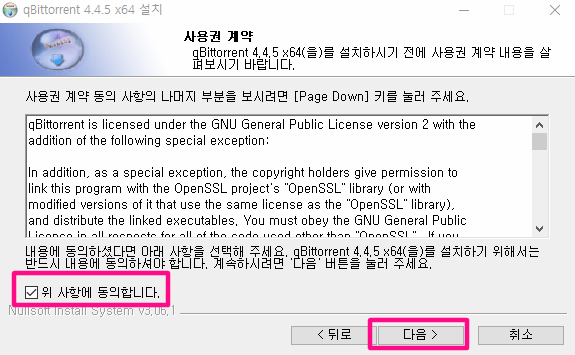
구성 요소 선택에 보면 필요한 것은 모두 기본 체크되어 있습니다.
추가로 바탕화면에 바로가기 만들기와
윈도우 시작 시 큐빗 토렌트 실행을 원하시면 체크 후 진행해 주시면 됩니다.

설치 위치를 설정합니다.
원하는 설치 위치를 폴더 선택하실 수 있습니다.

큐빗 토렌트가 정상적으로 설치되었습니다.

3. 큐빗토렌트 초기 설정 방법
큐빗토렌트 초기 설정 방법에 대해 알아보도록 하겠습니다.
큐빗 토렌트에서 설정(톱니바퀴)으로 들어갑니다.

'동작'에서 '윈도우를 시작할 때 qBittorrent 시작'이 필요하시면 체크하세요.
그리고 기록이 남는 '로그 파일'은 체크 해제해 줍니다.

'내려받기'에서 '받고 있는 파일에 .!qB 확장자 덧붙이기'에 체크하면 다운로드 중인 파일과 다운로드가 완료된 파일을 구분하기 쉽습니다.
그리고 '기본 저장 경로'에서 다운로드 폴더를 지정하시면 되는데 가급적 C드라이브가 아닌 용량이 넉넉한 드라이브로 설정하시는 것이 좋습니다.

'연결'에서 '연결 제한'에 있는 '토렌트당 최대 연결'을 100으로 설정하고 나머지는 체크 해제해 줍니다.

'속도'에서 올리기 속도를 최저 50 이상으로 설정합니다. '속도 제한 설정'에 있는 모든 항목을 체크 해제해 줍니다.
토렌트 특성상 다운로드와 동시에 업로드가 진행됩니다.
프로그램을 끄지 않는 이상 백그라운드에서 계속 진행되기 때문에 업로드 대역폭이 높을수록 컴퓨터가 눈에 띄게 느려질 수 있습니다.

'비트토렌트'에서 '암호화 모드: 암호화 허용(혹은 암호화 필요)'로 선택하고 '익명 모드 사용'에 체크해 줍니다.
암호화 모드는 암호화가 허용된 파일들만 받기 때문에 속도가 약간 느려질 수 있으나 큰 차이는 없습니다.
그리고 익명 모드 사용에 체크하면 내가 공유한 파일을 받는 상대방이 내 IP를 확인할 수 없게 됩니다.
그러나 인터넷 통신 업체에서는 당연히 조회가 가능합니다.
그리고 배포 제한을 0분으로 설정하면 토렌트 파일을 완전히 다운로드한 즉시 토렌트 파일이 제거가 됩니다.

'고급'에서 '알림 표시'를 해제해 알림을 끌 수 있습니다.
'운영체제 캐시 사용'을 체크 해제하시면 PC 속도가 느려지는 것을 조금이나마 막을 수 있습니다.

큐빗 토렌트 설치 방법과 초기 세팅 방법에 대해서 알아보았습니다.
감사합니다.
'IT 정보 관련 팁 > 토렌트' 카테고리의 다른 글
| 무료 토렌트 웹 토렌트 web Torrent 사용방법 (0) | 2022.09.06 |
|---|---|
| 토렌트 다운로드 프로그램 Best 5 (0) | 2022.09.06 |
| 토렌트 프로(uTorrent Pro 3.5.5) 다운로드 링크 및 설치 방법 (0) | 2022.08.17 |
| 토렌트 한글판 다운로드 (간단한 설치방법 상세설명 포함) (0) | 2022.07.21 |
| 스마트폰에서 직접 토렌트 다운 방법 (0) | 2022.07.17 |




댓글